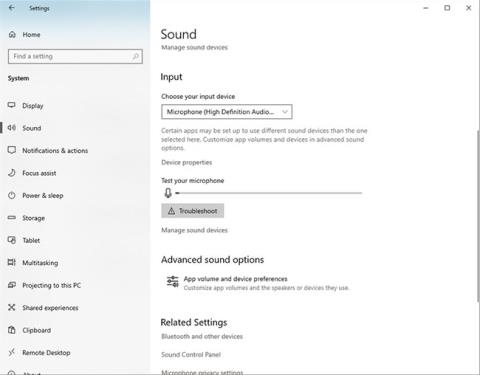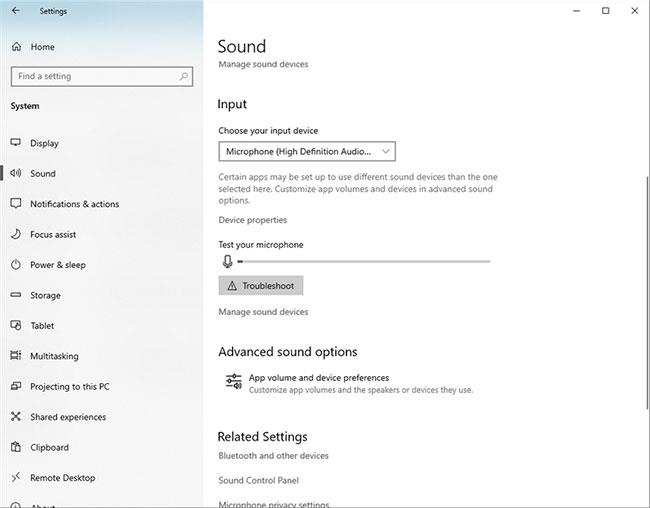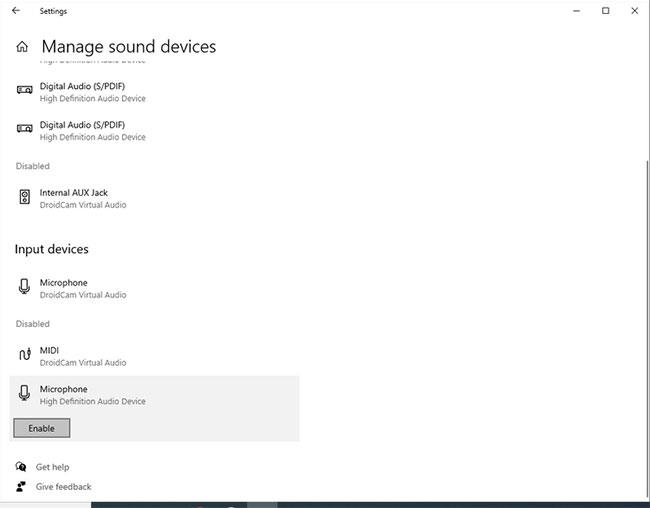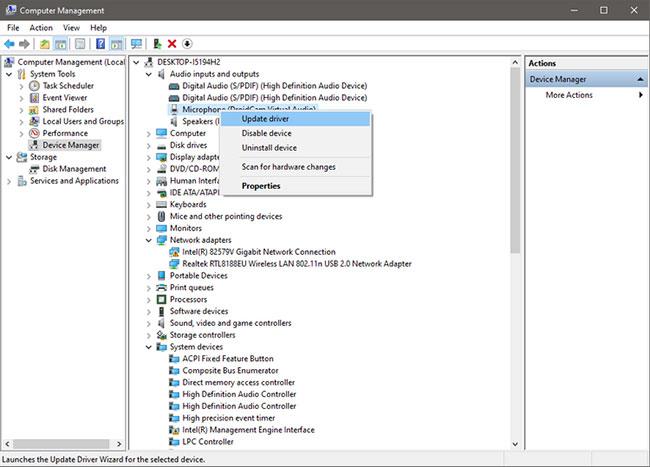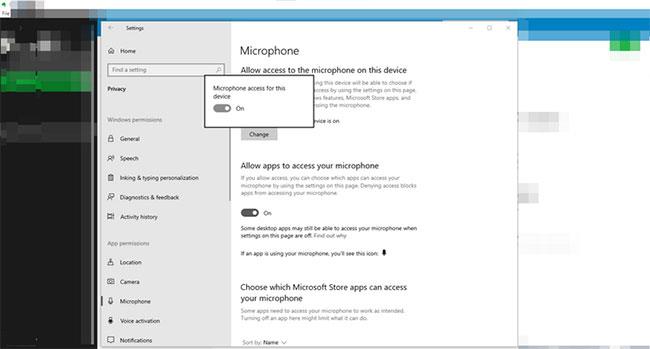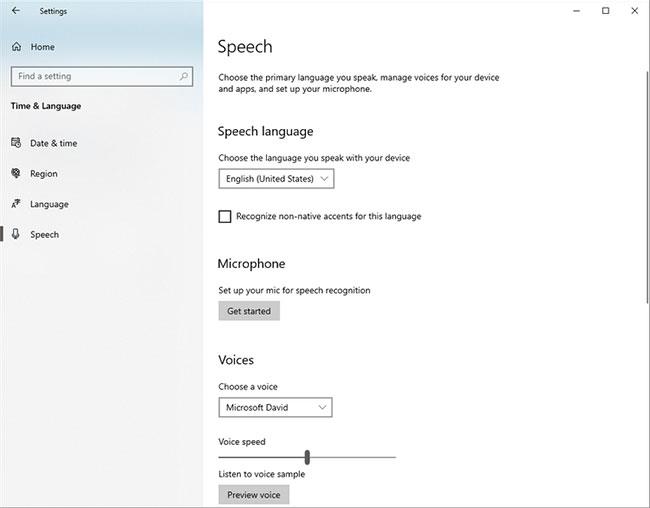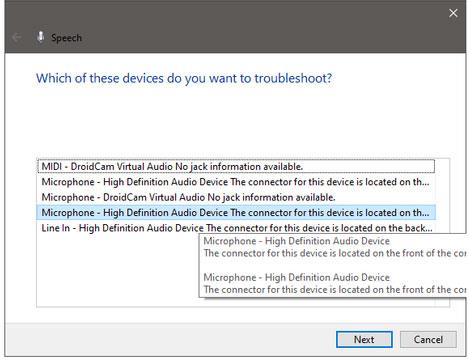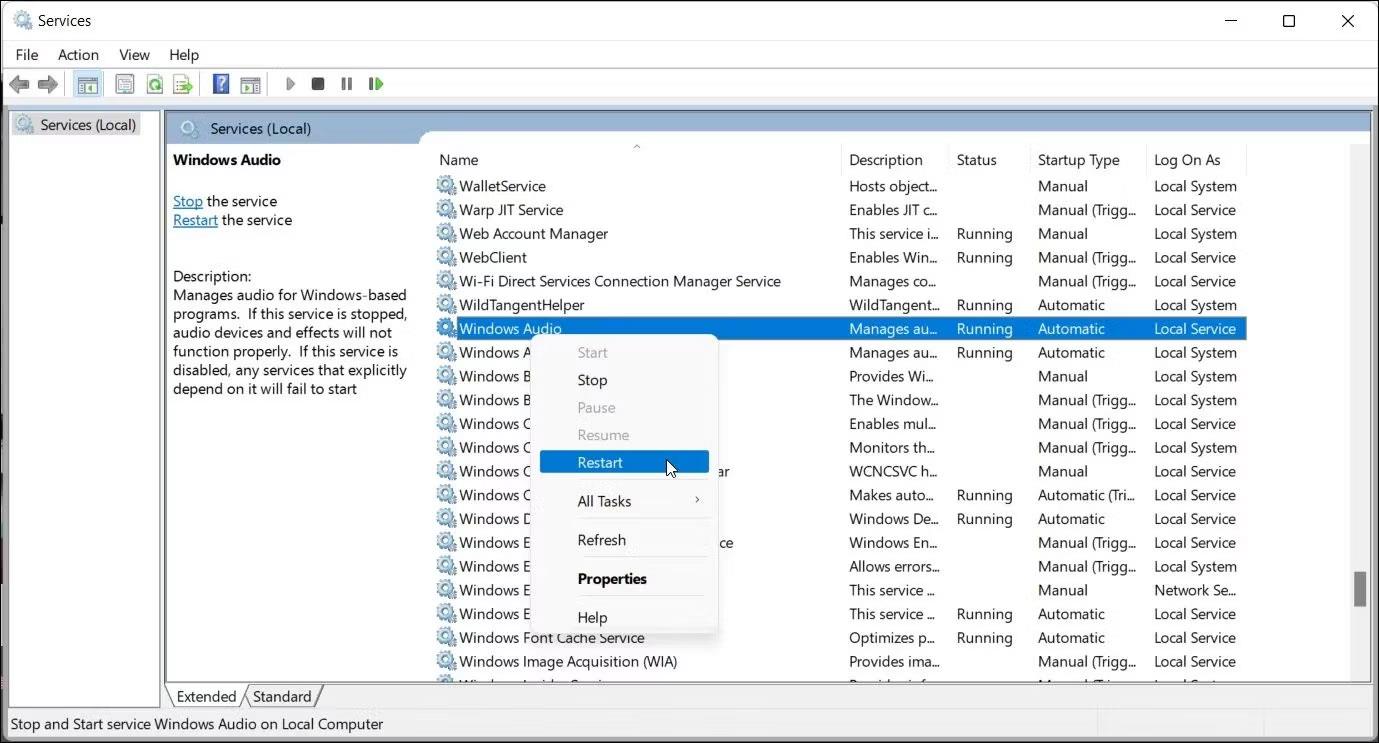Windows отримує багато оновлень, але все одно може піти не так. Наприклад, ваш комп’ютер може не виявити мікрофон, навіть коли його підключено.
Деякі з найбільш очевидних причин цього включають несправний порт або мікрофон. Помилка також може виникнути через проблеми з драйвером або втручання Windows у драйвер мікрофона. Ось кілька швидких виправлень, які допоможуть вам відновити зв’язок із друзями, якщо у вас виникли подібні проблеми.
Зміст статті
1. Перевірте мікрофон і порти комп'ютера
Щоб виключити ймовірність апаратної проблеми з мікрофоном, спочатку слід перевірити апаратну частину. Якщо з мікрофоном все гаразд, можливо, аудіопорт вашого комп’ютера з часом зношився і більше не працює належним чином.
Щоб з'ясувати, чи є причиною апаратне забезпечення чи ні:
- Перевірте кабель мікрофона на наявність пошкоджень, особливо на кінцях, де він підключається до ПК.
- Підключіть мікрофон до будь-якого іншого пристрою (якщо є), щоб перевірити, чи працює він чи ні.
- Перевірте роз’єм, щоб побачити, чи він не зігнутий і не обгорів.
- Перевірте, чи є інші пристрої (якщо такі є), що працюють на тому ж порту комп’ютера.
Якщо кабель мікрофона в хорошому стані, але не підключається до іншого пристрою, це означає, що з мікрофоном може бути проблема. Це повинен перевірити технік.
Якщо роз’єм і дроти мікрофона не пошкоджені, а мікрофон належним чином працює з іншими системами, а ваш комп’ютер не реагує на інші пристрої, під’єднані до того самого порту, це означає, що виникла проблема з портом комп’ютера.
Якщо проблем з апаратним забезпеченням не виникає, а мікрофон все ще не визначається комп’ютером, можливо, ви захочете від’єднати всі інші пристрої, які одночасно підключені до ПК.
2. Відключіть усі інші пристрої
Відключення інших пристроїв може усунути будь-які перешкоди підключенню мікрофона. Спробуйте знову підключити мікрофон після від’єднання всіх інших пристроїв, щоб перевірити, чи розпізнає ваш комп’ютер цього разу мікрофон. Якщо ні, то проблема в іншому.
3. Закрийте інші програми, які використовують мікрофон
Якщо певна програма не виявляє мікрофон, переконайтеся, що жодна інша програма не використовує цей мікрофон одночасно. Закрийте програми для онлайн-зустрічей, програми для потокового передавання чи інші подібні програми, якщо вони зараз запущені на вашому пристрої. Якщо закрити ці програми, мікрофон стане доступним, і програма, з якою у вас виникли проблеми, зможе виявити мікрофон.
4. Змініть аудіопристрій за замовчуванням
Іноді в налаштуваннях комп’ютера буде встановлено пристрій введення аудіо за замовчуванням. Якщо це станеться, ваш ПК використовуватиме цей пристрій для запису звуку замість мікрофона. Це означає, що Windows прослуховуватиме лише пристрій, встановлений за замовчуванням, навіть якщо підключено мікрофон.
Виконайте такі дії, щоб змінити аудіопристрій за замовчуванням:
- Перейдіть у програму налаштувань Windows .
- Перейдіть до «Налаштування системи» зі списку параметрів.
- Натисніть «Звук» у меню на лівій бічній панелі.
- Відкрийте спадне меню «Пристрої введення» та виберіть «Мікрофон».
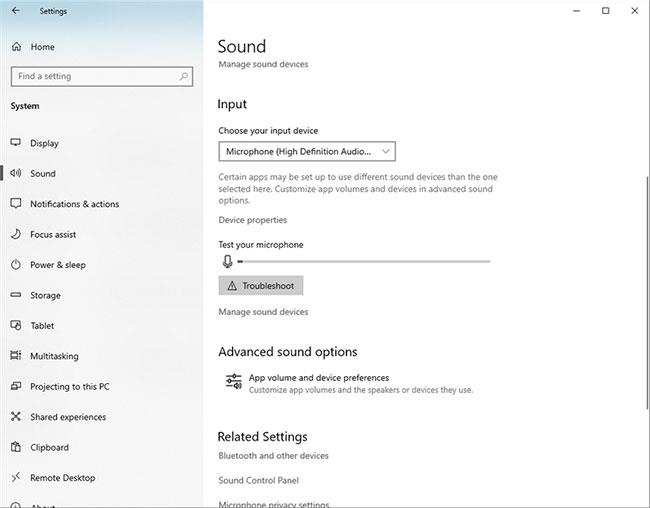
Змініть налаштування звуку в програмі Windows Settings
Примітка. Ці дії стосуються Windows 10. Інші версії Windows можуть відображатися дещо інакше.
5. Активацію мікрофона вимкнено
Якщо налаштування аудіопристрою за замовчуванням на мікрофон не допомагає вашому пристрою працювати, імовірно, ви вимкнули його раніше. Якщо ви вимкнете мікрофон, Windows не дозволить вам використовувати мікрофон під час підключення пристрою.
Щоб перевірити, чи це так, виконайте наведені нижче дії, щоб активувати мікрофон:
- Відкрийте програму Налаштування .
- Перейдіть до системних налаштувань і натисніть Звук ліворуч.
- Далі натисніть «Керувати звуковими пристроями» під кнопкою «Усунення несправностей» у налаштуваннях пристроїв введення.
- Прокрутіть вниз, знайдіть свій пристрій у розділі «Вимкнено» та ввімкніть мікрофон, натиснувши «Увімкнути».
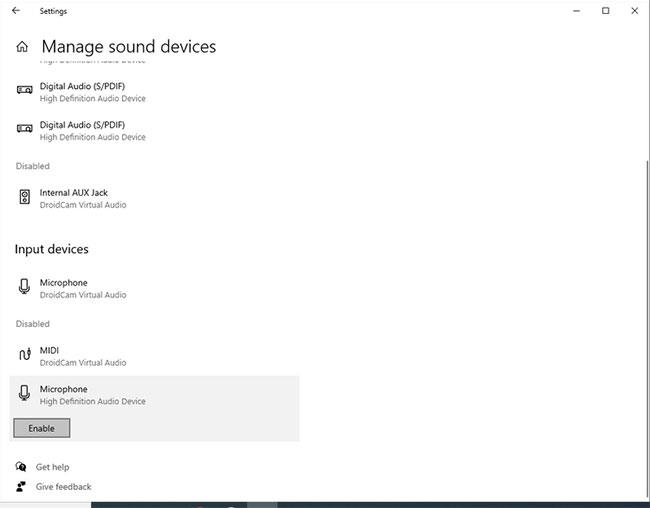
Увімкніть мікрофон у розділі «Вимкнено» в налаштуваннях Windows
Примітка . Ви можете зробити те саме за допомогою панелі керування, якщо ви використовуєте старішу версію Windows.
6. Оновіть драйвер мікрофона
Якщо у вас абсолютно новий мікрофон із застарілими драйверами або взагалі без них, це може зіпсувати роботу мікрофона. Це може статися, якщо ви вимкнете автоматичне завантаження драйверів із Windows, що означає, що ваш мікрофон не отримуватиме останні оновлення.
Крім того, старіша версія вашої операційної системи, яка більше не підтримується, також призводить до того, що мікрофон не виявляється. Тому цю можливість також необхідно терміново виключити. Щоб переконатися, що драйвер мікрофона оновлений, виконайте такі дії:
- Перейдіть на робочий стіл Windows і клацніть правою кнопкою миші Цей ПК.
- У меню виберіть Керувати.
- У вікні «Керування комп’ютером» клацніть «Диспетчер пристроїв» на лівій бічній панелі.
- Розгорніть категорію Аудіовходи та виходи .
- Знайдіть свій мікрофон у списку пристроїв.
- Клацніть правою кнопкою миші мікрофон і виберіть Оновити драйвер.
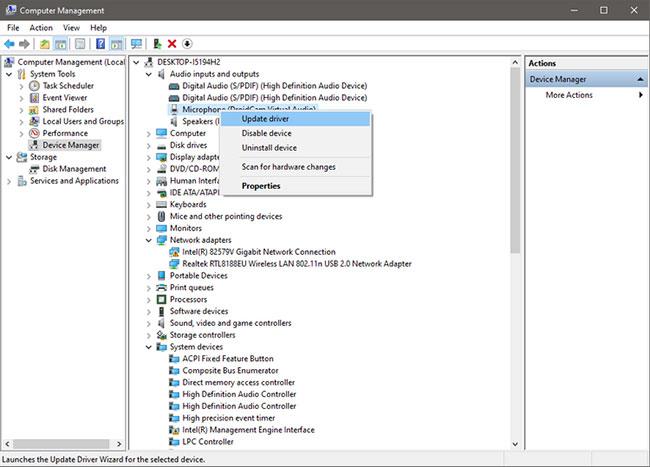
Оновіть драйвери в налаштуваннях керування комп’ютером
Натисніть Автоматичний пошук драйверів у новому спливаючому вікні. Він автоматично шукатиме будь-які доступні оновлені драйвери мікрофона та встановлюватиме їх для вас.
Припустимо, ви завантажили драйвери з сайту виробника. У такому випадку ви можете встановити їх вручну, клацнувши другий параметр у спливаючому вікні з написом « Переглянути драйвери на моєму комп’ютері ».
7. Перевірте дозволи програми
Іноді ваш мікрофон не працює, тому що він не має відповідних дозволів. Можливо, ви навмисно видалили дозволи свого мікрофона та забули їх знову ввімкнути, або програма могла змінити дозволи вашої програми без вашого відома.
Якщо це так, надання дозволу на роботу мікрофона негайно вирішить проблему. Ви можете змінити дозволи мікрофона, виконавши такі дії:
- Клацніть піктограму Windows у нижньому лівому куті панелі завдань і натисніть «Параметри».
- Перейдіть до налаштувань конфіденційності.
- Знайдіть Мікрофон на лівій бічній панелі в розділі Дозволи програми.
- Перевірте, чи ввімкнено або вимкнено дозвіл на доступ до мікрофона для цього пристрою .
- Перемістіть перемикач праворуч, щоб увімкнути його знову, якщо він був вимкнений.
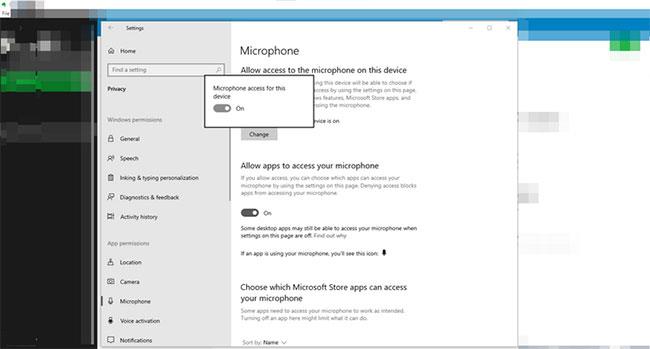
Перевірте дозволи програми
Якщо зміна дозволів не вирішує проблему, ви можете запустити засіб усунення несправностей мовлення як останній засіб, щоб виправити мікрофон.
8. Запустіть засіб усунення несправностей мовлення
Використання засобу усунення несправностей мовлення дозволить вашій операційній системі діагностувати з’єднання між комп’ютером і мікрофоном. Автоматизоване діагностичне тестування часто виявляє приховані проблеми підключення, які традиційні методи не можуть вирішити.
Щоб знайти та запустити засіб вирішення проблем, виконайте такі дії:
- Клацніть піктограму Windows у нижньому лівому куті на панелі завдань і натисніть «Параметри».
- Знайдіть «Час і мова» та відкрийте налаштування.
- Виберіть Мовлення в меню на лівій бічній панелі.
- У розділі «Мікрофон» натисніть кнопку «Почати».
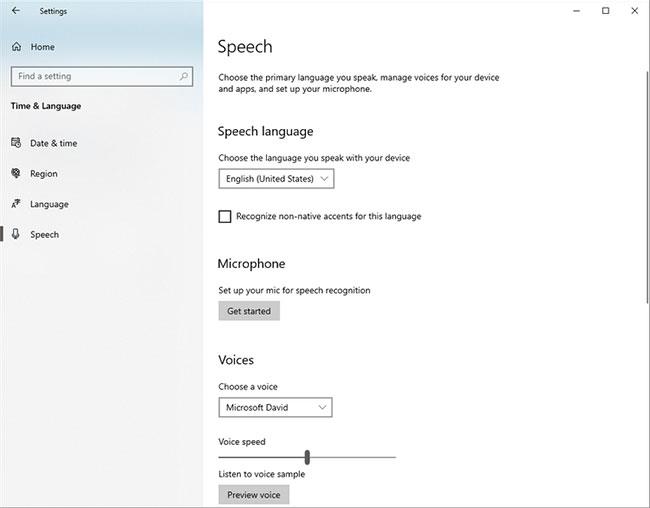
Натисніть кнопку Почати
Відкриється нове вікно з деякими параметрами усунення несправностей. Виберіть Кортана мене не чує . Виберіть пристрій (мікрофон), який потрібно усунути. Натисніть Далі після вибору пристрою.
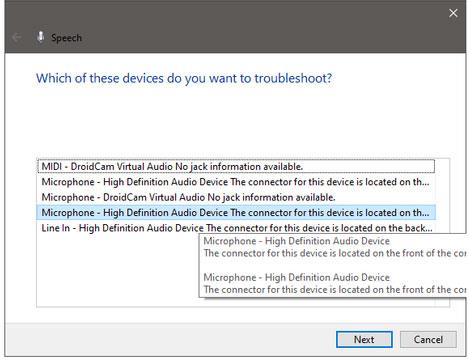
Натисніть Далі після вибору пристрою
Потім засіб усунення несправностей переходить до виявлення проблем і, як тільки вони виявлені, вибирає та виконує рекомендовані дії. Навіть якщо нічого не працює, ми сподіваємося, що цей крок допоможе вам відновити роботу мікрофона.
9. Переконайтеся, що служба Windows Audio запущена
Служба Windows Audio керує звуком для додатків і програм, запущених в операційній системі. Windows не виявить мікрофон, коли ця служба не запущена. Щоб перевірити, чи працює він, виконайте такі дії:
1. Введіть Служби в Пошуку Windows і відкрийте програму Служби.
2. Знайдіть службу Windows Audio.
3. Якщо в статусі цієї служби відображається «Запущено» , то ця служба активна. У цьому випадку нічого робити не потрібно.
4. Якщо це не працює, клацніть службу правою кнопкою миші та виберіть Перезапустити , щоб перезапустити службу.
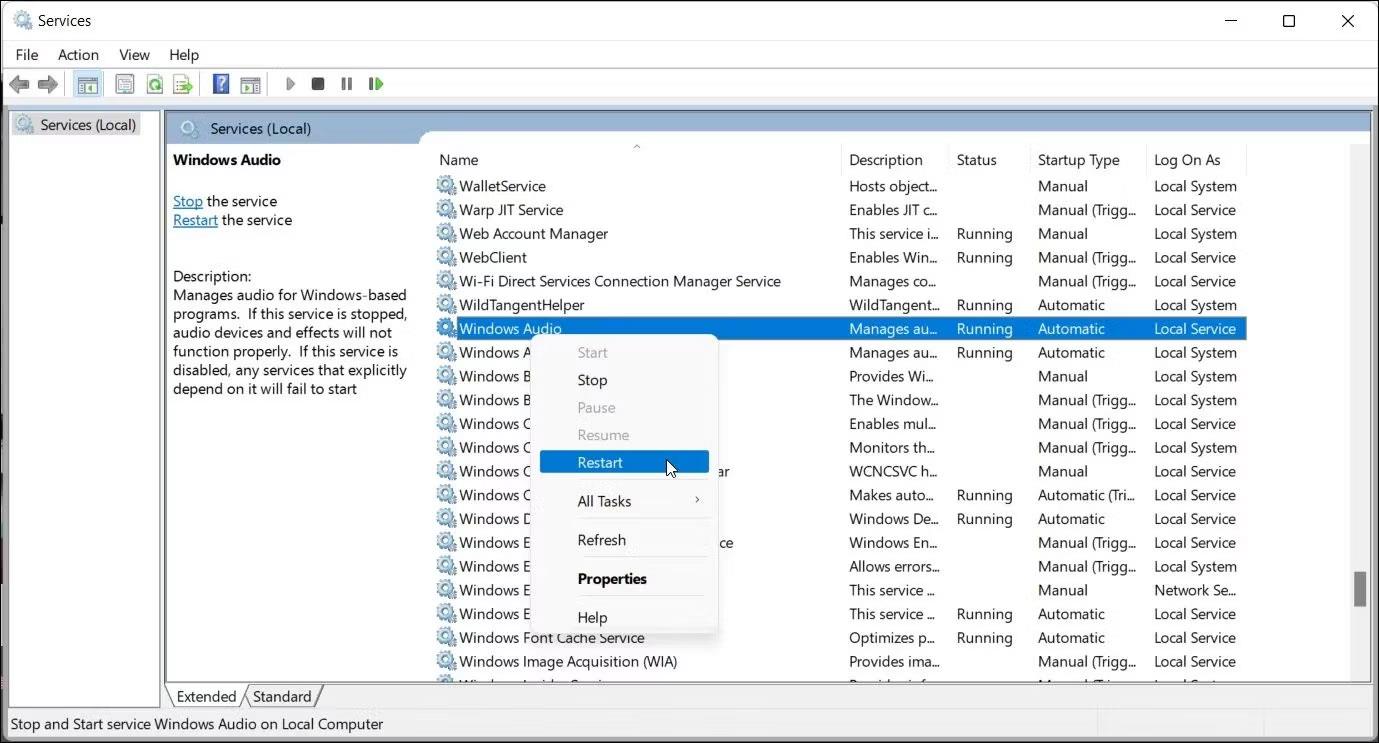
Перезапустіть службу Windows Audio у Windows
Те, що ваш комп’ютер з Windows не виявляє мікрофон, може викликати розчарування. Quantrimang.com сподівається, що наведені вище виправлення допоможуть вам вирішити проблему та дозволять вам знову використовувати мікрофон на комп’ютері, як зазвичай. Якщо проблема пов’язана з обладнанням, зверніться до фахівця для перевірки.